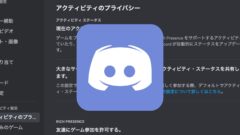- OBSの推奨PCスペックが分からない
- 1080p60fps配信に必要なスペックは?
- ライブ配信にオススメのPCは?
はじめまして。ブログ運営と動画投稿をしているちゃすくです。
この記事ではOBSの推奨スペックや注意点を解説しています。
マウスコンピューターのG-Tuneシリーズであればコスパが高く、OBSのライブ配信にも使えるモデルが多いのでオススメです。
OBSの必要・推奨PCスペックや注意点
まず結論から言うと、SteamのOBS配布ページで記載されている必要最低PCスペックと推奨PCスペックは下表の通りです。
| OBS | 必要最低PCスペック | 推奨PCスペック |
|---|---|---|
| OS | Windows 10、macOS 10.15以上 | Windows 11、macOS 12.5以上 |
| CPU | Intel Core i5 2500K AMD Ryzen 3 1300X | Intel Core i7 8700K以上 AMD Ryzen 5 1600X以上 Apple Silicon M1以降 |
| グラフィックス | NVIDIA GeForce GTX 900 以上 AMD Radeon RX 400 以上 Intel HD Graphics 500 以上 | NVIDIA GeForce GTX 1050以上 AMD Radeon 5000 以上 Intel Xe 以上 |
| メモリ | 4GB | 8GB |
| ストレージ | 600MB | 600MB |
ただし、上表のPCスペックだと、OBSのライブ配信時が1080p&60fpsで出来ない場合もあるので、詳しい内容や注意点を解説します。
OBSの注意点:OS
OBSはWindowsとMac両方のOSで利用できますが、ライブ配信を考えているならWindowsが絶対にオススメです。
OSは「オペレーションシステム」の略称であり、パソコン全体を管理するシステムです。
PCへインストールしたソフトのアイコンをクリックするだけで起動するのはOSのおかげです。
OSにはWindows、MacOS、LINUXなど様々な種類がありますが、ソフトやデバイスによって対応OSが異なるので注意してください。

よく使われるのはWindows↓
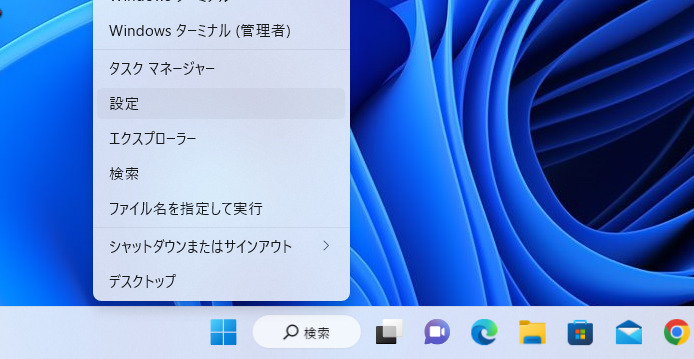

一応、MacでもOBSは使えますが、下記のデメリットがあるので、PCやソフトへ詳しくない場合は注意が必要です。
- Windows版と若干設定が異なる
- Windows版OBSより情報が少ない
- キャプチャーボードが一部非対応
- PCスペックのカスタマイズが困難
そのため、初めてOBSを使うのであれば、Windowsを搭載したPCを選ぶと良いでしょう。
マウスコンピューターのゲーミングPCシリーズ「G-Tune」であれば、OBSの推奨スペックを満たしたWindows搭載PCなのでオススメです。
OBSの注意点:CPU
OBSで1080p&60fpsのライブ配信をしたい場合は、CPUへIntelのCore i7 第10世代またはAMDのRyzen 7 第3世代以降を推奨します。
CPUは「セントラルプロセッサーユニット」の略称であり、プログラムの演算・解釈・実行を行う役割です。
人間の脳に似ており、ソフトウェアの処理や動画の再生にも利用されます。
高性能なCPUを搭載すればPCの処理能力が上がり、高負荷な作業も快適に行えます。
PC全体へ影響を与えるパーツなのでPC選びでは重要です。
CPU製造で有名なメーカーは「Intel」と「AMD」。

Core i7 第10世代やRyzen 7 第3世代以降であればOBSの推奨スペックよりも、さらに高い性能なのでゲーム配信やVtuber活動も安定します。
一方で推奨スペックギリギリのCPUだと、「OBS+ゲーム」「OBS+Vtube Studio」で重くなり、1080p&60fpsの配信が出来ません。
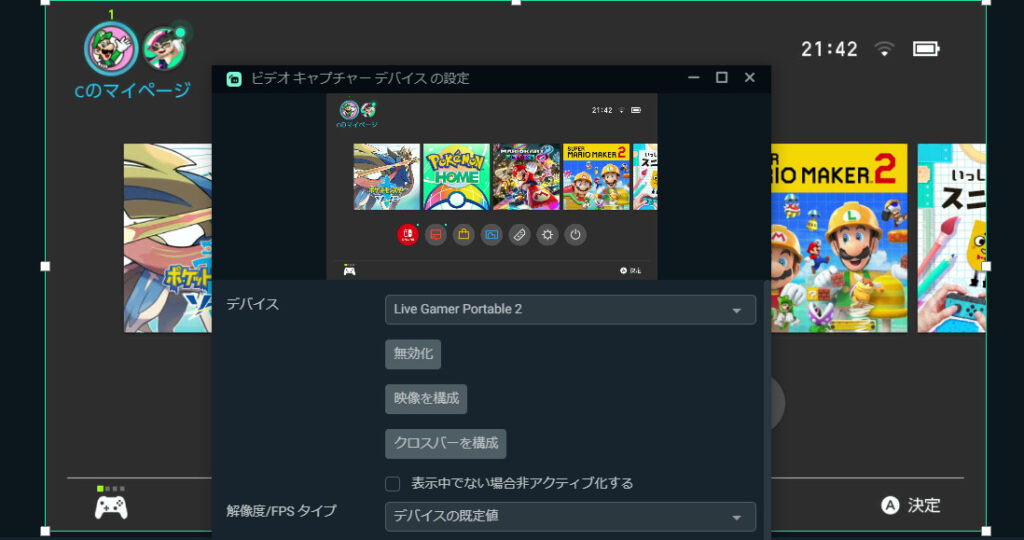
現在、販売されている最新のIntel Core i7やAMD Ryzen 7であれば推奨スペックを余裕で上回っているのでオススメです。
パソコン工房のゲーミングPCシリーズ「LEVEL∞」には、最新のCore i7やRyzen 7が搭載されているので参考にしてください。
OBSの注意点:グラフィックス
OBSで1080p&60fpsの配信をしたい場合はCPUよりグラフィックスの性能が大切です。
具体的にはグラフィックボードとしてNVIDIAのGeForce RTXシリーズがオススメであり、RTX3060ならゲームをしながら配信も出来ます。
実際にGeForce RTX 3060を搭載したPCでFortniteをプレイしたゲーム映像が下動画になります。
ただし、Vtuberの場合や重いゲームを配信したい場合は、さらにグラフィックスの性能が必要になります。
マウスコンピューターのG-TuneシリーズであればRTX3060以上を搭載したPCが多く、ノートやデスクトップの種類も多いのでオススメです。
OBSの注意点:メモリ
OBSの推奨スペックでは8GBのメモリが推奨されていますが、凝った配信をしたい場合は16GB以上が必要になります。
メモリはPCのデータを一時保存するストレージであり、CPUとストレージ間のデータ取り扱いをサポートする役割です。
作業台へ例えられることが多く、「作業台が広い=メモリの容量が多い」状態だと1度に処理できるデータ量も増えます。
複数のソフトウェアを同時に使用する場合は大容量メモリが推奨されています。

と言うのも、OBSでシーンを多用する場合はメモリを一気に消費しやすく、4GB以上も使うことは珍しくありません。

シーンは配信の画面を一瞬で切り替えられる機能のこと。トイレへ行く時とかに切り替える
しかも、OBS以外で起動中のソフトがあれば、そちらでもメモリを使用するので、絶対に余裕を持ったメモリ数がオススメです。
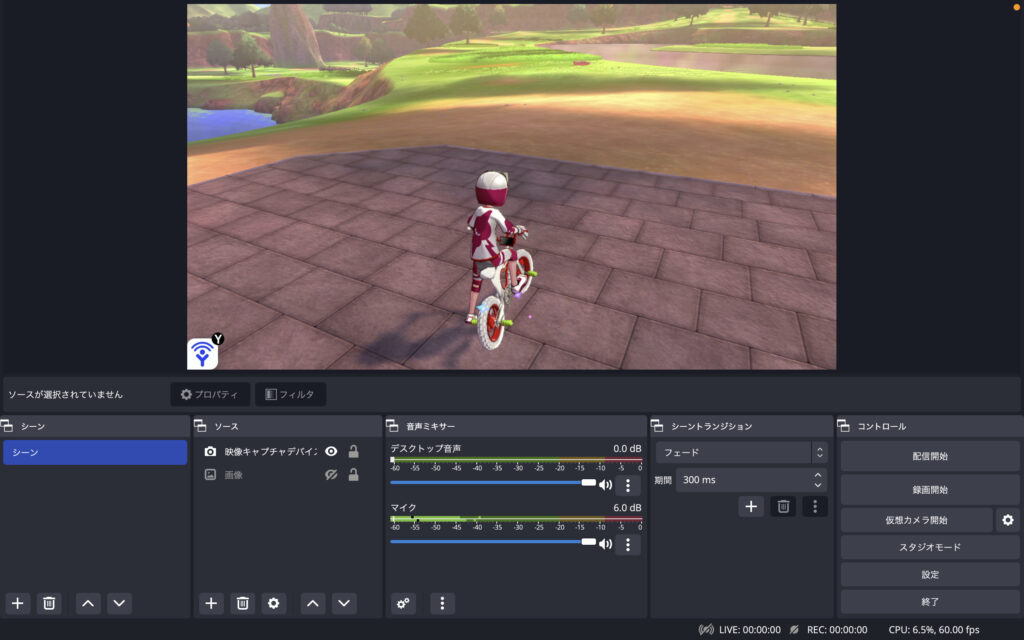
8GBのメモリでは「OBS+PCゲーム+Discord」で配信が重くなるため、16GB以上のメモリを搭載した方が良いでしょう。
パソコン工房のLEVEL∞シリーズならゲーミングノートでも16GB以上のメモリを搭載しており、コストパフォーマンスも高いです。
OBSの注意点:ストレージ
OBSの推奨ストレージは「600MB」だけですが、配信を考えているならストレージへM.2SSDを採用したモデルがオススメです。
ストレージはデータやソフトウェアなどを保存するパーツであり、本棚へ例えられることが多いです。
ストレージには「SSD」と「HDD」の2種類があります。
SSDは高速なデータ処理が可能であり、物理的な衝撃にも強いです。
HDDは安価で大容量ストレージを用意できますが、SSDよりもデータ処理が遅いです。

M.2SSDであれば転送速度がHDDよりも50倍以上大きいので、ファイルの読み込みが早くなります。
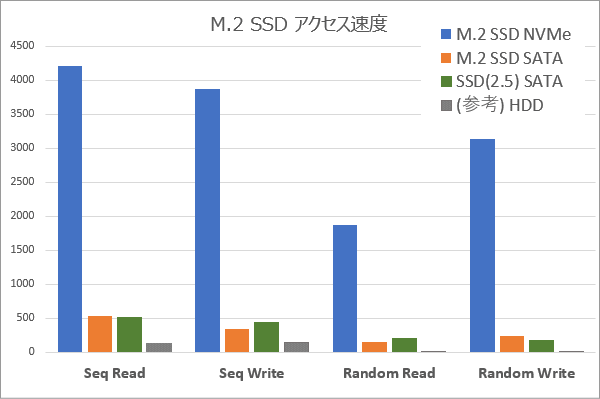
| 比較 | HDD | SSD |
|---|---|---|
| 価格 | 安い | 高い |
| 保存容量 | 多い | 少ない |
| 転送速度 | 遅い | 速い |
| 本体の寿命 | 約3年 | 約5年 |
| 衝撃への耐性 | 壊れやすい | 壊れにくい |
配信上で画像を載せたい場合や後から動画編集もしたい場合、転送速度が大切になるので、PCを買うならM.2SSDが良いでしょう。
次章で紹介するオススメのPCは全てのモデルでストレージへM.2SSDを採用しているので、PCスペックが分からない場合は参考にしてください。
【1080p&60fps対応】OBSにオススメのPC5選
ここからはOBSで1080p&60fpsのライブ配信が可能なオススメPCを紹介します。
マウスコンピューター G-Tune P6-A7G50BK-A
OBSにオススメのゲーミングノートPC1台目は、マウスコンピューターの「G-Tune P6-A7G50BK-A」です。

G-Tune P6-A7G50BK-Aの価格は139,800円であり、エントリークラスのゲーミングノートPCになります。
| 項目 | G-Tune P6-A7G50BK-A |
|---|---|
| OS | Windows 11 Home |
| CPU | AMD Ryzen 7 7735HS |
| グラフィックス | NVIDIA GeForce RTX 3050 Laptop |
| メモリ | 16GB |
| ストレージ | SSD:500GB |
AMDのハイエンドCPUとRTX3050を採用しており、下ツイートのようにPCゲームも快適に遊べるPCスペックです。
rtx3050 laptopでフォールガイズ pic.twitter.com/YTKTNVBTOR
— ちゃすく(cHask)@ちゃすろぐ (@cHaskVideo) March 9, 2023
排熱性能はデスクトップに劣りますが、OBSで雑談配信や軽量なPCゲームをする程度であれば全く問題ないスペックです。
マウスコンピューター G-Tune E4-I7G60DB-B
OBSの推奨スペックを満たしたオススメのPC2台目は、マウスコンピューターのノートPC「G-Tune E4-I7G60DB-B」です。

G-Tune E4-I7G60DB-Bの価格は199,800円であり、こちらもゲーミングノートPCへ分類されるモデルです。
| 項目 | G-Tune E4-I7G60DB-B |
|---|---|
| OS | Windows 11 Home |
| CPU | Intel Core i7-12700H |
| グラフィックス | NVIDIA GeForce RTX 4060 Laptop |
| メモリ | 16GB |
| ストレージ | SSD:512GB |
IntelのCore i7とRTX 4060によって1080p&60fpsでのOBS配信が可能なモデルであり、ディスプレイも最高165fpsまで対応しています。
PCゲームやイラストソフトの使用も可能なスペックなので、ノートPCで幅広い活動をしたい方へオススメです。
マウスコンピューター G-Tune PG-I7G60
OBSの推奨スペックを満たしたオススメのゲーミングPC3台目は、マウスコンピューターの『G-Tune PG-I7G60』です。

G-Tune PG-I7G60の価格は229,800円であり、PCスペックは下表のとおりです。
| 項目 | G-Tune PG-I7G60 |
|---|---|
| OS | Windows 11 Home 64ビット |
| CPU | Intel Core i7-12700F |
| グラフィックス | NVIDIA GeForce RTX 3060 |
| メモリ | 16GB (8GB×2) |
| ストレージ | SSD:512GB |
グラフィックスへRTX3060を採用しており、MinecraftなどであればレイトレーシングとDLSSへ対応しています。
レイトレーシングとは、水面やガラスによる光の反射が現実世界へ近くなる設定。レイトレーシングONの場合は、必要になるPCスペックも高くなる。
※レイトレーシングはGeForce RTXシリーズかRadeon RX 6000以降のみ対応
DLSS (Deep Learning Super Sampling) とは、NVIDIAが提供する画質改善技術の一つ。人工知能を利用することでグラボの負荷を減らし、フレームレートや解像度を改善できる。
上記の機能を利用すれば綺麗な画質を保ったまま、高フレームレートのライブ配信ができるのでオススメです。
マウスコンピューター G-Tune DG-I7G70
OBSにオススメのゲーミングPC4台目は、マウスコンピューターのデスクトップPC「G-Tune DG-I7G70」です。

G-Tune DG-I7G70の価格は259,800円であり、ミドルクラスのゲーミングPCになります。
| 項目 | G-Tune DG-I7G70 |
|---|---|
| OS | Windows 11 Home 64ビット |
| CPU | Intel Core i7-13700F |
| グラフィックス | NVIDIA GeForce RTX 4070 |
| メモリ | 32GB |
| ストレージ | SSD:1TB |
PCスペックとしてはフルHDの標準設定にしたApexやFortniteで200fps以上を出せるほどであり、OBS配信でも1080p&60fpsが可能です。

レイトレーシングとDLSSにも対応してます
32GBのメモリによってVtuberのライブ配信もできるため、Vtuberとしてライブ配信活動を始めたい場合はオススメです。
パソコン工房 LEVEL-R779-LC139KF-XLX
OBSの推奨スペックを満たしたオススメのゲーミングPCは、パソコン工房の「LEVEL-R779-LC139KF-XLX」です。

LEVEL-R779-LC139KF-XLXの価格は554,800円であり、ハイクラスのゲーミングPCになります。
| モデル名 | LEVEL-R779-LC139KF-XLX |
|---|---|
| OS | Windows11 Home 64ビット |
| CPU | Intel Core i9 13900KF |
| グラフィックス | NVIDIA GeForce RTX 4090 |
| メモリ | 32GB |
| ストレージ | SSD:1TB |
グラフィックスへGeForce RTXシリーズ最強のRTX4090を採用しており、この性能があれば12時間の動画(容量約14GB)をたった8分で出力できます。

プロゲーマーやトップYouTuberが使うほどのスペックです
プロが使うほどのPCスペックなのでOBSの配信も余裕であり、ゲームで200fps以上を維持しながら高画質配信をすることも可能です。
ゲーミング・クリエイターPCのセール情報まとめ